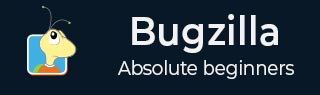
- Bugzilla 教程
- Bugzilla - 首頁
- Bugzilla - 概述
- 安裝前提條件
- Bugzilla - 安裝
- Bugzilla - 示例 Web 應用程式
- 新建賬戶
- Bugzilla - 登入
- Bugzilla - 記錄新 Bug
- Bugzilla - 克隆 Bug
- Bugzilla - 理解 Bug
- Bugzilla - 編輯 Bug
- Bugzilla - 報告
- Bugzilla - 圖形報告
- Bugzilla - 表格報告
- Bugzilla - 重複
- Bugzilla - 瀏覽功能
- Bugzilla - 簡單搜尋
- Bugzilla - 快速搜尋
- Bugzilla - 高階搜尋
- Bugzilla - 自定義搜尋
- Bugzilla - Bug 列表
- Bugzilla - 首選項
- Bugzilla - 常規首選項
- Bugzilla - 郵件首選項
- Bugzilla - 已儲存的搜尋
- Bugzilla - 賬戶資訊
- Bugzilla - 許可權
- Bugzilla 有用資源
- Bugzilla - 快速指南
- Bugzilla - 有用資源
- Bugzilla - 討論
Bugzilla - 高階搜尋
高階搜尋頁面顯示所有 Bug 的列表,這些 Bug 透過使用者載入的不同條件精確過濾。
此高階搜尋功能為 Bug 中的所有欄位選擇不同的可能值。對於某些欄位,可以選擇多個值。在這種情況下,Bugzilla 會返回欄位內容與任何一個選定值匹配的 Bug。如果未選擇任何值,則該欄位可以取任何值。一個欄位的多值選擇基於“或”功能。如果使用者選擇的值中有一個或多個匹配,則會顯示該 Bug。
使用高階搜尋
要使用 Bugzilla 中的高階搜尋功能,我們需要按照以下步驟操作。
步驟 1 - 點選首頁標題上的“搜尋”超連結。您將看到兩個選項卡,“簡單搜尋”和“高階搜尋”,點選“高階搜尋”選項卡。
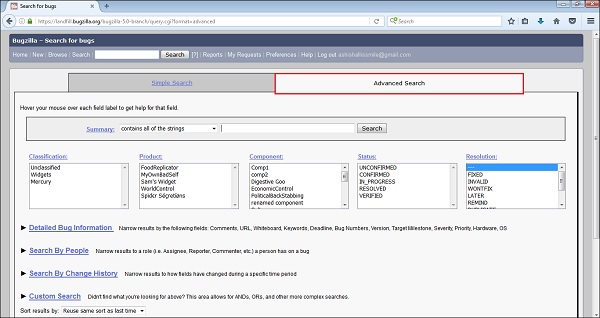
步驟 2 - 從“摘要”欄位中選擇所需選項。然後,您可以輸入關鍵字來識別或篩選 Bug。
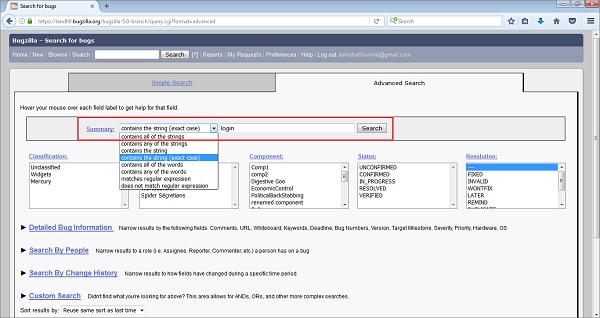
步驟 3 - 下一步是從“分類”框中選擇 Bug 的類別;這裡,我們選擇了“Widget”。然後,選擇建立 Bug 所屬的“產品”;這裡,我們選擇了“Sam's Widget”。在“元件”框中,我們選擇了“Widget Gears”。在“狀態”框中,點選“已確認”,在“解決方案”框中選擇“已修復”,所有這些都顯示在下面的螢幕截圖中。
注意 - 所有這些欄位都是可選的,並取決於使用者的選擇。
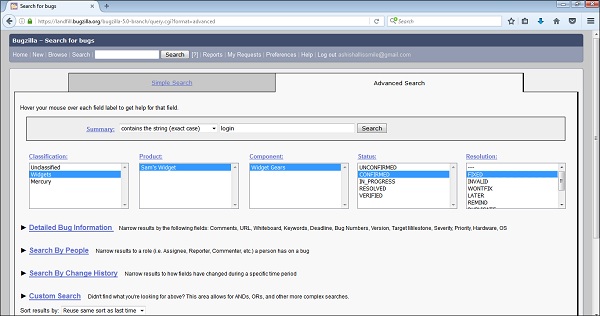
步驟 4 - 根據過濾器要求輸入所有欄位後,點選“搜尋”按鈕。
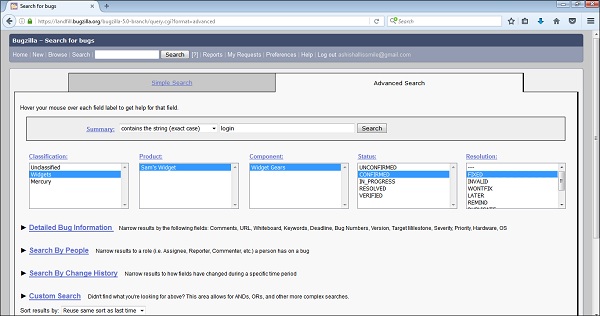
步驟 5 - 高階搜尋將檢測 Bug,結果如下:

廣告